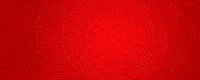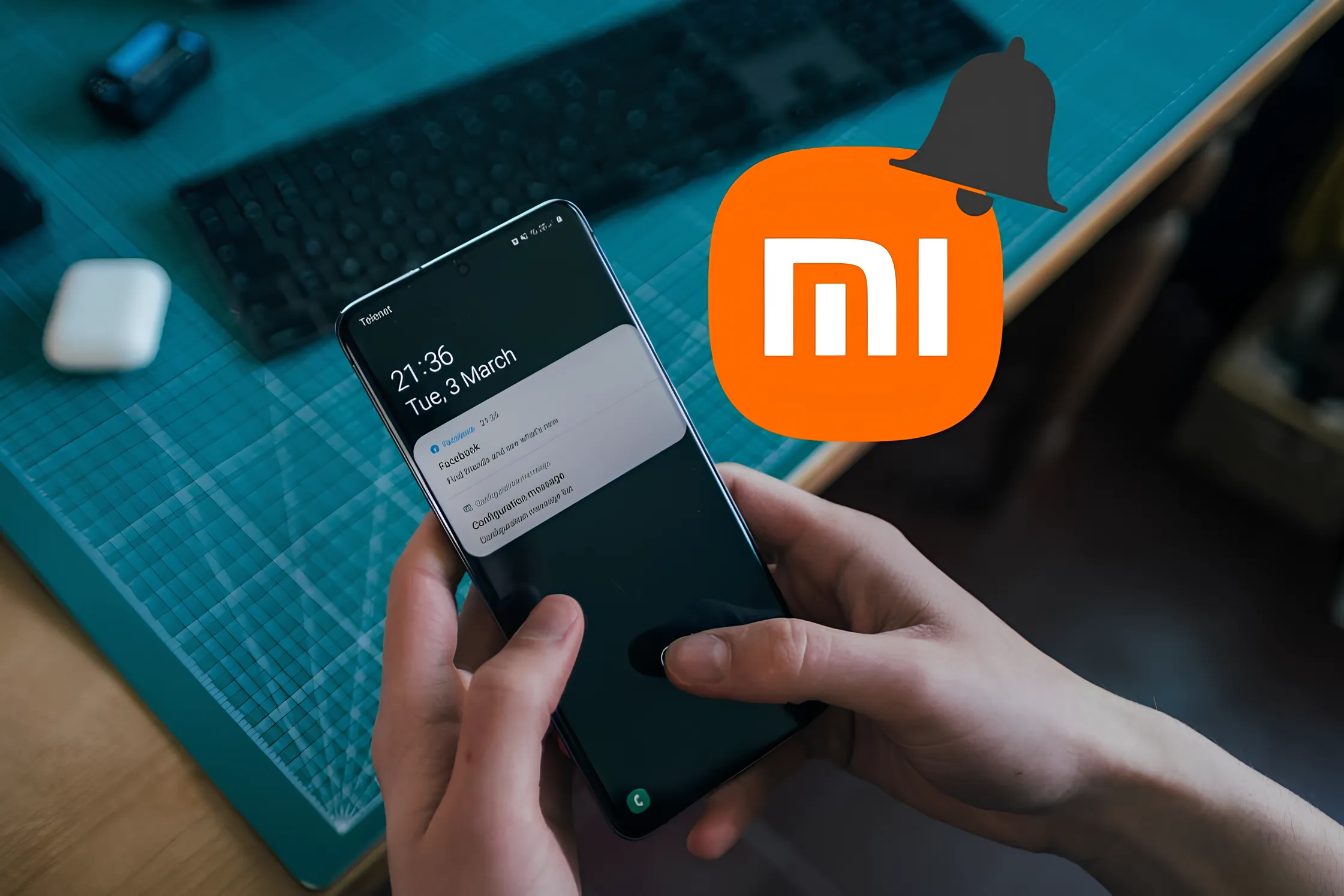چگونه وظایف تکراری در ویندوز را خودکارسازی کنیم؟/صرفهجویی در کارهای کامپیوتری!

به گزارش خبرگزاری آنا، در دنیای امروز بسیاری از کارهای کامپیوتری تکراری و وقتگیر هستند. از انتقال فایلها گرفته تا باز کردن نرمافزارهای خاص یا حتی انجام عملیات پیچیدهتر، این وظایف میتوانند بهراحتی خودکار شوند. خودکارسازی بهرهوری امور را افزایش میدهد و احتمال اشتباهات انسانی را نیز میکاهد.
استفاده از ابزار Task Scheduler
یکی از سادهترین و مؤثرترین ابزارهای ویندوز برای خودکارسازی وظایف، Task Scheduler است. این ابزار داخلی به شما امکان میدهد تا کارهایی مانند اجرای برنامهها، ارسال پیامهای هشدار یا اجرای اسکریپتها را در زمانبندی مشخص انجام دهید.
برای استفاده از این ابزار:
Task Scheduler را جستجو و باز کنید.
روی گزینه "Create Task" کلیک کنید.
تنظیمات مربوط به زمانبندی (Triggers) و کارها (Actions) را مشخص کنید. برای مثال، میتوانید تنظیم کنید که ویندوز هر روز در یک ساعت مشخص فایلهای شما را پشتیبانگیری کند.
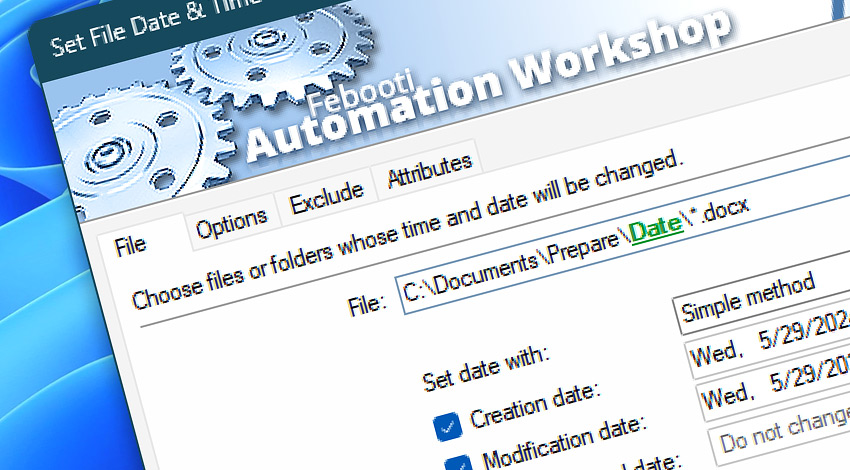
اسکریپتنویسی با PowerShell
ویندوز دارای ابزاری قدرتمند به نام PowerShell است که امکان نوشتن اسکریپتهای پیچیده برای خودکارسازی عملیات مختلف را فراهم میکند. PowerShell برای مدیریت فایلها، نصب نرمافزارها، و حتی نظارت بر سیستم بسیار کاربردی است.
نمونهای از یک اسکریپت ساده در PowerShell:
Get-ChildItem -Path "C:\Documents" -Recurse | Copy-Item -Destination "D:\Backup"
این اسکریپت تمام فایلهای موجود در مسیر مشخص را به مقصد دیگری کپی میکند. شما میتوانید چنین اسکریپتهایی را بهصورت خودکار در Task Scheduler اجرا کنید.
ماکروها و ابزارهای ضبط اقدامات
ماکروها (Macros) مجموعهای از اقدامات ضبطشده هستند که میتوانند بارها و بارها اجرا شوند. ابزارهایی مانند Macro Recorder یا AutoHotkey به شما اجازه میدهند اقدامات مختلف، مانند کلیک ماوس و فشار کلیدها، را ضبط کرده و در آینده اجرا کنید.
AutoHotkey یکی از قدرتمندترین ابزارها در این زمینه است. با نوشتن کدهای ساده، میتوانید عملیات تکراری را خودکار کنید. برای مثال:
^! b::
Send, Hello, this is an automated task!
return
این کد باعث میشود با فشار دادن ترکیب کلیدهای Ctrl+Alt+B، یک پیام متنی خاص تایپ شود.
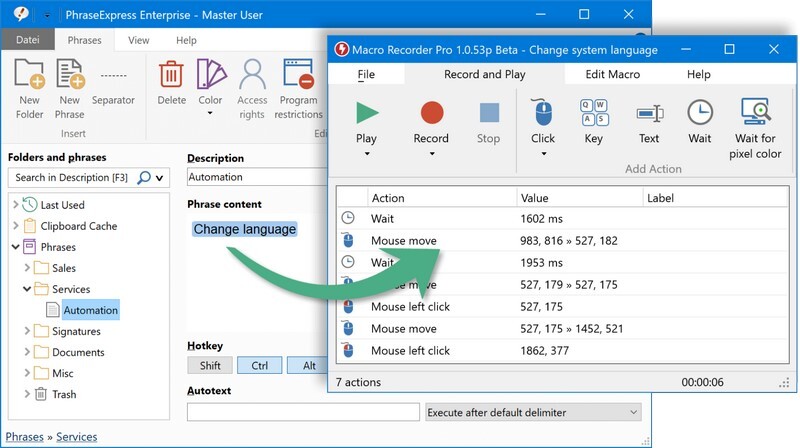
استفاده از ابزارهای شخص ثالث
برخی از ابزارهای نرمافزاری برای خودکارسازی وظایف تکراری طراحی شدهاند. چند نمونه محبوب عبارتاند از:
Zapier: برای خودکارسازی فرآیندهایی که بین چندین اپلیکیشن و سرویس مختلف انجام میشوند.
IFTTT (If This Then That): برای تنظیم فرآیندهای ساده مانند ارسال ایمیل هنگام وقوع یک رویداد خاص.
Robot Framework: برای خودکارسازی وظایف پیچیدهتر، بهویژه در حوزه آزمایش نرمافزار.
ایجاد اسکریپتهای Batch
اسکریپتهای Batch از قدیمیترین و سادهترین ابزارهای ویندوز برای خودکارسازی هستند. این اسکریپتها مجموعهای از دستورات متنی هستند که میتوانند در یک فایل ذخیره شوند و بهصورت خودکار اجرا شوند.
نمونه یک اسکریپت Batch:
@echo off
xcopy "C:\Source" "D:\Destination" /E /H /C /I
echo Backup completed!
pause
این اسکریپت تمام فایلهای موجود در یک پوشه را به پوشه دیگری منتقل کرده و پیام موفقیتآمیز بودن عملیات را نمایش میدهد.
خودکارسازی مرورگرها
اگر بخشی از وظایف شما مربوط به وبگردی است، ابزارهایی مانند Selenium یا افزونههای مرورگر میتوانند کمککننده باشند. Selenium به شما امکان میدهد فرآیندهای پیچیده مرورگر، مانند پر کردن فرمها یا دانلود فایلها را خودکار کنید. برای این کار، کافی است کدهایی به زبانهایی مانند Python بنویسید.
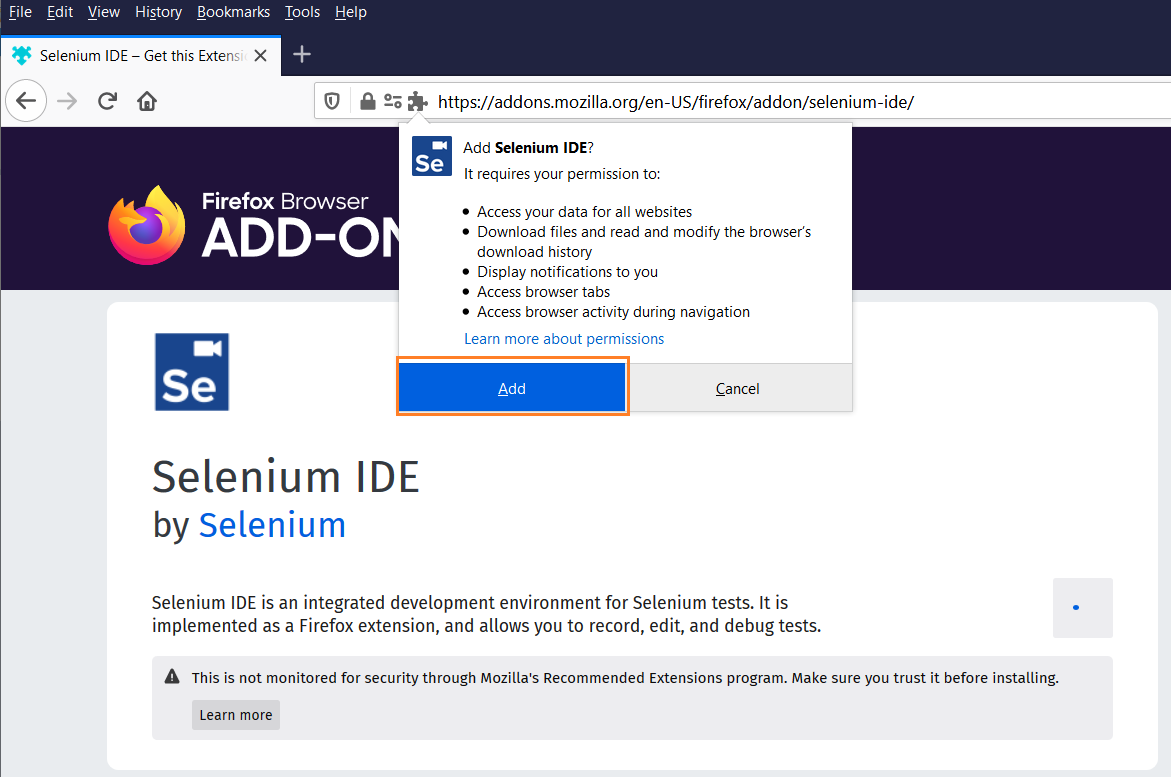
استفاده از ابزارهای هوش مصنوعی
برخی از نرمافزارهای مدرن از هوش مصنوعی برای خودکارسازی استفاده میکنند. بهعنوان مثال، ابزارهایی مانند Microsoft Power Automate از یادگیری ماشین برای پیشبینی و انجام وظایف استفاده میکنند. این ابزار به شما امکان میدهد عملیاتهای روزمره مانند ارسال ایمیل یا ذخیره اسناد در فضای ابری را خودکار کنید.
بررسی امنیت و خطاها
هنگام استفاده از ابزارهای خودکارسازی، اطمینان از امنیت سیستم بسیار مهم است. مطمئن شوید که اسکریپتها و ابزارهای خود را از منابع معتبر دریافت کردهاید. همچنین، همیشه فرآیندهای خودکارسازی را آزمایش کنید تا از عملکرد صحیح آنها اطمینان حاصل کنید.
خودکارسازی وظایف تکراری در ویندوز در زمان شما صرفهجویی میکند و باعث افزایش بهرهوری و کاهش خطاهای انسانی میشود. با استفاده از ابزارهایی مانند Task Scheduler، PowerShell و نرمافزارهای شخص ثالث، میتوانید عملیات روزمره خود را به شکلی سادهتر و کارآمدتر مدیریت کنید. مهمترین نکته این است که ابتدا نیازهای خود را شناسایی کنید و سپس ابزاری متناسب با آن انتخاب کنید.
انتهای پیام/